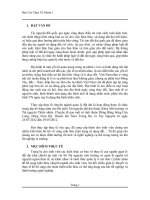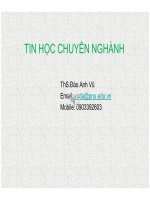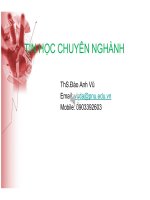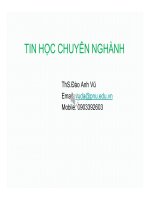Bài giảng tin học chuyên ngành quản lý đất đai
Bạn đang xem bản rút gọn của tài liệu. Xem và tải ngay bản đầy đủ của tài liệu tại đây (18.03 MB, 121 trang )
TRƯỜNG ĐẠI HỌC NÔNG LÂM HUẾ
KHOA TÀI NGUYÊN ĐẤT & MÔI TRƯỜNG NÔNG NGHIỆP
BÀI GIẢNG
TIN HỌC CHUYÊN NGÀNH QUẢN LÝ ĐẤT ĐAI
Giảng viên
: ThS. Trương Đỗ Minh Phượng
Năm 2016
MỤC LỤC
CHƯƠNG 1.TỔNG QUAN TIN HỌC CHUYÊN NGÀNH QUẢN LÝ ĐẤT ĐAI ..... 1
1.1. Giới thiệu một số phần mềm chuyên ngành quản lý đất đai .................................... 1
1.1.1. Hệ thống phần mềm Microstation và Mapping Office ......................................... 1
1.1.2. Phần mềm Famis ................................................................................................... 4
1.1.3. Phần mềm MapSubject ......................................................................................... 4
1.1.4. Phần mềm ViLIS................................................................................................... 5
1.1.5. Phần mềm ArcGIS ................................................................................................ 6
1.1.6. Chương trình thống kê kiểm kê online ................................................................. 6
1.2. Ứng dụng tin học chuyên ngành trong công tác quản lý đất đai.............................. 7
1.2.1. Xây dựng bản đồ địa chính ................................................................................... 7
1.2.2. Xây dựng bản đồ hiện trạng sử dụng đất, quy hoạch sử dụng đất ........................ 8
1.2.3. Xây dựng các loại bản đồ chuyên đề .................................................................... 9
CHƯƠNG 2.PHẦN MỀM MICROSTATION ............................................................. 12
2.1. Tổ chức dữ liệu trong MicroStation ....................................................................... 12
2.1.1. Các file trong Microstation ................................................................................. 12
2.1.2. Giao diện của Microstation ................................................................................. 12
2.1.3. Khái niệm và làm việc với các lớp dữ liệu ......................................................... 15
2.1.4. Đối tượng đồ hoạ (Element) ............................................................................... 16
2.2. Sử dụng Microstation để biên tập bản đồ số .......................................................... 17
2.2.1. Thao tác chuột (mouse) trong Microstation ........................................................ 17
2.2.2. Tạo các đối tượng trong Microstation................................................................. 18
2.2.3. Biên tập các đối tượng đồ họa ............................................................................ 21
CHƯƠNG 3.SỐ HÓA VÀ KHAI THÁC THƠNG TIN BẢN ĐỒ ĐỊA CHÍNH ........ 49
3.1. Số hóa bản đồ ......................................................................................................... 49
3.1.1. Khái niệm số hóa ................................................................................................ 49
3.1.2. Ưu điểm và Hạn chế ........................................................................................... 49
3.1.3. Quy trình xây dựng bản đồ số từ bản đồ giấy .................................................... 49
3.1.4. Số hóa bản đồ bằng Microstation........................................................................ 51
3.2. Sử dụng Famis khai thác bản đồ địa chính ............................................................ 55
3.2.1. Cài đặt và khởi động Famis ................................................................................ 55
3.2.2. Các chức năng thao tác cơ sở dữ liệu trị đo ........................................................ 56
3.2.3. Các chức năng thao tác bản đồ địa chính ............................................................ 58
3.3. Xây dựng các loại hồ sơ đất đai ............................................................................. 65
CHƯƠNG 4.XÂY DỰNG BẢN ĐỒ HIỆN TRẠNG SỬ DỤNG ĐẤT ...................... 87
4.1. Quy định kĩ thuật xây dựng bản đồ hiện trạng sử dụng đất ................................... 87
4.1.1. Quy định chung ................................................................................................... 87
4.1.2. Quy định các tệp tin chuẩn cho xây dựng bản đồ hiện trạng sử dụng đất .......... 87
4.1.3. Nội dung thể hiện trên bản đồ hiện trạng sử dụng đất ........................................ 89
4.2. Sử dụng FrameHT xây dựng bản đồ hiện trạng sử dụng đất ................................. 90
4.2.1. Giới thiệu FrameHT ............................................................................................ 90
4.2.2. Biên tập lớp hiện trạng sử dụng đất .................................................................... 91
4.2.3. Biên tập bản đồ hiện trạng sử dụng đất............................................................... 94
TÀI LIỆU THAM KHẢO .......................................................................................... 111
CHƯƠNG 1
TỔNG QUAN TIN HỌC CHUYÊN NGÀNH QUẢN LÝ ĐẤT ĐAI
1.1. Giới thiệu một số phần mềm chuyên ngành quản lý đất đai
1.1.1. Hệ thống phần mềm Microstation và Mapping Office
Hiện nay, hệ thống phần mềm Mapping office và Microstation đang được sử
dụng rộng rãi trong ngành địa chính ở nước ta và là cơng cụ khơng thể thiếu trong
cơng tác thành lập Bản đồ địa chính, Bản đồ địa hình, Bản đồ hiện trạng và Bản đồ
quy hoạch sử dụng đất các cấp. Phần này giới thiệu sơ lược về hệ thống phần mềm
Microstation và Mapping office, từ đó giúp người đọc có cái nhìn tổng quan về các
phần mềm này và có định hướng sử dụng phù hợp trong quá trình xây dựng bản đồ
được giới thiệu ở các chương tiếp theo.
Tập đoàn Intergraph là một trong các hãng hàng đầu thế giới chuyên cung cấp
các giải pháp cho Hệ thống tin địa lý - GIS và bản đồ, hãng có các giải pháp rất tốt
trong lĩnh vực kết hợp, xử lý song song dữ liệu raster và vector trong cùng một môi
trường đồ hoạ thống nhất. Tiêu biểu là việc phát triển và ứng dụng hệ thống phần mềm
Mapping Office và MicroStation. Intergraph đã có mặt ở thị trường Việt Nam nhiều
năm trước đây, đã cung cấp các trạm làm việc và giải pháp cho một số cơ quan như Bộ
TN&MT, Cục Bản đồ Quân đội, Trung tâm đo đạc ảnh địa hình... Cuối năm 1996
hàng loạt các trạm làm việc và phần mềm ứng dụng của Intergraph đã được lắp đặt đưa
vào sử dụng tại các đơn vị thuộc Tổng cục Điạ chính (nay là Bộ TN&MT). Qua nhiều
năm sử dụng, đến nay công nghệ của Intergraph đã và đang đóng góp vai trị quan
trọng trong sự hoàn thiện cơ sở dữ liệu bản đồ số của nước ta. Trong tương lai gần,
công nghệ của Intergraph cũng được xác định sẽ là công nghệ chủ đạo trong sự phát
triển của ngành bản đồ và địa chính cả nước.
1.1.1.1. Phần mềm Microstation
MicroStation là phần mềm trợ giúp thiết kế (Computer Aided Design - CAD)
được phát triển bởi Bentley Systems cho tập đoàn Intergraph của Mỹ vào những năm
1980. Tại thời điểm đó, sản phẩm phát triển đầu tiên có tên gọi là PseudoStation ra đời
vào năm 1984. Qua nhiều năm phát triển, MicroStation đã cho ra đời nhiều phiên bản
khác nhau với những tính năng ngày càng cải tiến. Vào năm 1987, MicroStation 2.0 ra
đời và đó là phiên bản đầu tiên của MicroStation đọc và tạo file *.DGN. Phiên bản
được sử dụng phổ biến nhất hiện nay là MicroStation SE được ra đời vào cuối 1997,
đó là phiên bản đặc biệt của MicroStation (SE là viết tắt của Special Edition) và là
phiên bản đầu tiên mà các nút công cụ được thể hiện bởi màu sắc khác nhau, ngồi ra
MicroStation SE cịn cung cấp một số công cụ làm việc qua Internet. Phiên bản mới
nhất của MicroStation là V8i (V8.11) ra đời năm 2008, phiên bản này cho phép làm
việc với định dạng file *.dwg mới nhất, đồng thời bao gồm cả Modul làm việc với dữ
liệu GPS.
1
Với MicroStation, người sử dụng được cung cấp các cơng cụ số hố các đối
tượng trên nền ảnh, sửa chữa, biên tập, xuất, nhập dữ liệu và trình bày bản đồ. Đồng
thời, MicroStation cũng là môi trường đồ hoạ cao cấp làm nền cho các ứng dụng khác
như: IrasB, Irasc, Geovec, MSFC, MRFclean, MRFflag, Famis chạy trên đó.
Hiện nay định dạng file *.dgn của MicroStation là định dạng file chuẩn theo
quy định đối với Bản đồ hiện trạng sử dụng đất, Bản đồ quy hoạch sử dụng đất, Bản
đồ địa hình, Bản đồ địa chính... dạng số ở nước ta.
1.2.1.2. Hệ thống Mapping Office
Mapping office là một bộ phần mềm của tập đoàn Intergraph, bao gồm các
phần mềm công cụ phục vụ cho việc xây dựng và duy trì tồn bộ các đối tượng địa lý
thuộc một trong hai dạng dữ liệu, đồ hoạ và phi đồ hoạ sử dụng trong các hệ thông tin
địa lý GIS và bản đồ, chạy trên hệ điều hành DOS/Windows.
Trong Mapping Office việc thu thập các đối tượng địa lý được tiến hành một
cách đơn giản trên cơ sở các bản đồ đã được thành lập trước đây (trên giấy, diamat...),
ảnh hàng không, ảnh vệ tinh, thông qua thiết bị quét và các phần mềm công cụ để tạo
và chuyển đổi các tài liệu trên vào cơ sở dữ liệu số.
Mapping Office gồm bảy phần mềm ứng dụng được tích hợp trong một môi
trường thống nhất MicroStation, phục vụ cho việc thu thập và duy trì dữ liệu.
Sau đây sẽ là các khái niệm và các ứng dụng cụ thể của từng phần mềm trong
các cơng đoạn số hố và biên tập bản đồ.
a. IrasB
IrasB là phần mềm hiển thị và biên tập dữ liệu raster dưới dạng các ảnh đen
trắng (black and white image) và được chạy trên nền của MicroStation. Các công cụ
trong IrasB được sử dụng để làm sạch các ảnh quét, nắn file ảnh raster từ toạ độ hàng
cột của các pixel về toạ độ thực của bản đồ... Mặc dù dữ liệu của IrasB và
MicroStation được thể hiện trên cùng màn hình nhưng nó hồn tồn độc lập với nhau.
Nghĩa là việc thay đổi dữ liệu phần này không ảnh hưởng đến dữ liệu phần kia.
b. IrasC
Trong Mapping Office, IrasC là phần mềm công cụ sử dụng cho mục đích nhập,
hiển thị, phân tích, xử lý cải thiện chất lượng ảnh và in trên các ảnh có sắc độ thay đổi
liên tục như ảnh hàng không, ảnh viễn thám. Các ảnh này được chuyển qua dạng số
thông qua máy quét độ phân giải cao (ảnh trên giấy, phim), hoặc đọc trực tiếp nếu là
ảnh số. Các ảnh này có thể hiển thị trong mơi trường MicroStation, với các trức năng
của một hệ CAD cao cấp, cho phép người sử dụng có thể vẽ, thao tác với dữ liệu đồ
hoạ dạng vector trên Nền dữ liệu raster đã hiển thị. Khả năng hiển thị ảnh làm nền để
tạo dữ liệu vector trên đó là một trong các chức năng rất mạnh của Mapping Office.
IrasC có thể chạy hồn toàn độc lập hoặc chạy kết hợp với các modul phần
mềm khác của Intergraph, khả năng này rất tốt khi người sử dụng số hoá ảnh theo các
2
đối tượng địa lý, các lớp thông tin khơng gian có gắn theo thơng tin thuộc tính dể xây
dựng dữ liệu cho hệ thống thông tin địa lý GIS.
Với khả năng hiển thị và xử lý ảnh cao cấp, đồng thời cho phép thao tác, xử lý
song song trên cả hai loại dữ liệu raster và vector, IrasC hồn tồn thoả mãn cho mục
đích thành lập nhiều dạng bản đồ khác nhau dựa trên nền ảnh như bản đồ địa chính,
bản đồ hiện trạng sử dụng đất..., và đặc biệt là các bản đồ đánh giá biến động của bất
kỳ một đối tượng tự nhiên nào theo thời gian.
c. Geovec
Geovec là một phần mềm chạy trên nền của MicroStation cung cấp các cơng cụ số
hố bán tự động các đối tượng trên nền ảnh đen trắng (Dạng Binary) sang dạng vector với
công nghệ dượt đường bán tự động cao cấp. Mỗi một đối tượng số hoá bằng Geovec phải
được định nghĩa trước các thông số đồ hoạ về màu sắc, lớp thơng tin, khi đó đối tượng
này được gọi là một feature. Mỗi một feature có một tên gọi và mã số riêng.
Trong q trình số hố các đối tượng bản đồ, Geovec tự động nhận dạng các đối
tượng ảnh dạng tuyến và cho phép ta chuyển thành một loạt các vertex nằm đúng tâm
đường ảnh vì thế phần mềm này đặc biệt hiệu quả trong việc số hoá các đối tượng dạng
đường, làm giảm đáng kể thời gian trong việc chuyển đổi dữ liệu cũ sang dạng số.
d. MSFC
MSFC (MicroStation Feature Collection) Modul cho phép người dùng khai báo
và đặt các đặc tính đồ hoạ cho các lớp thông tin khác nhau của bản đồ phục vụ cho q
trình số hố, đặc biệt là số hố trong Geovec. Ngồi ra, MSFC cịn cung cấp một loạt
các cơng cụ số hoá bản đồ trên nền MicroStation. MSFC được sử dụng:
- Để tạo bảng phân lớp và định nghĩa các thuộc tính đồ hoạ cho đối tượng.
- Quản lý các đối tượng cho q trình số hố.
- Lọc điểm và làm trơn đường với các đối tượng đường riêng lẻ.
e. MRFclean
MRFclean được viết bằng MDL (MicroStation Development Language) và
chạy trên nền của MicroStation. MRFclean dùng để:
- Xoá những đường, những điểm trùng nhau.
- Cắt đường: tách một đường thành hai đường tại điểm giao với đường khác.
- Tự động loại các đoạn thừa có độ dài nhỏ hơn Dangle-factor nhân với tolerence.
f. MRFflag
MRFflag được thiết kế tương hợp với MRFclean, dùng để tự động hiển thị lên
màn hình lần lượt các vị trí có lỗi mà MRFclean đã đánh dấu trước đó và người sẽ sử
dụng các cơng cụ của MicroStation để sửa.
3
g. Iplot
Là bộ phần mềm chuyên dụng cho việc in ấn các tệp tin *.dgn của
MicroStation. Bộ phần mềm này bao gồm 2 phần mềm chính là Iplot client và Iplot
server. Iplot client nhận các yêu cầu in trực tiếp tại các trạm làm việc còn Iplot Server
nhận các yêu cầu in qua mạng, do vậy để thực hiện việc in ấn trên máy tính ít nhất phải
cài đặt Iplot Client. Iplot cho phép đặt các thông số in như lực nét, thứ tự in các đối
tượng... thông qua tệp tin điều khiển Pen-table.
1.1.2. Phần mềm Famis
Famis là phần mềm “Tích hợp đo vẽ bản đồ địa chính” (Field Work And
Cadstral Mapping Intergraphted Software-Famis). Đây là phần mềm được Tổng cục
địa chính tồn quốc ban hành năm 1998 và áp dụng cho tất cả các cơ sở địa chính
trong tồn quốc nhằm đáp ứng nhu cầu sử dụng ngày càng cao đối với bản đồ địa
chính đồng thời thống nhất cơng nghệ và chuẩn hóa dữ liệu để thống nhất quản lý việc
lập bản đồ và hồ sơ địa chính. Famis là phần mềm chun biệt cho cơng tác thành lập
bản đồ địa chính đầu tiên ở nước ta.
Hệ thống phần mềm chuẩn thống nhất trong ngành địa chính phục vụ lập bản
đồ và hồ sơ địa chính bao gồm 2 phần mềm lớn :
“Phần mềm tích hợp cho đo vẽ và bản đồ địa chính (Field Work and Cadastral
Mapping Intergrated Software – FAMIS )” có khả năng xử lý số liệu đo ngoại nghiệp,
xây dựng, xử lý và quản lý bản đồ địa chính số. Phần mềm đảm nhiệm công đoạn từ
sau khi đo vẽ ngoại nghiệp cho đến hoàn chỉnh một hệ thống bản đồ địa chính số. Cơ
sở dữ liệu bản đồ địa chính kết hợp với cơ sở dữ liệu Hồ sơ Địa chính để thành một cơ
sở dữ liệu vẽ Bản đồ và Hồ sơ địa chính thống nhất.
“Hệ quản trị cơ sở dữ liệu Hồ sơ Địa chính Cadastral Document Database
Management System CADDB” là phần mềm thành lập và quản lý các thơng tin vẽ hồ
sơ địa chính. Hệ thống cung cấp các thông tin cần thiết để thành lập Bộ Hồ sơ Địa
chính. Hỗ trợ cơng tác tra cứu, thanh tra, quản lý sử dụng đất. Cấp giấy chứng nhận sử
dụng đất, thống kê tình hình sử dụng đất .v.v
1.1.3. Phần mềm MapSubject
MapSubject là phần mềm chuyên thành lập bản đồ hiện trạng, bản đồ quy
hoạch sử dụng đất và các loại bản đồ chuyên đề khác chạy trên nền MicroStation bám
sát theo theo các hướng dẫn của ngành Tài nguyên Môi trường như:
+ Thông tư 28/2014/TT-BTNMT Quy định về thống kê, kiểm kê đất đai và lập
bản đồ hiện trạng sử dụng đất.
+ Thông tư 29/2014/TT-BTNMT Quy định chi tiết việc thành lập, điều chỉnh
quy hoạch, kế hoạch sử dụng đất.
Phần mềm MapSubject được sử dụng song hành với các phần mềm thông dụng
trong lĩnh vực thành lập bản đồ địa chính như Famis, TMV.Map. Sản phẩm thể hiện
4
tính mở rất cao để phù hợp với những loại bản đồ khác nhau, đáp ứng kịp thời các yêu
cầu mang tính địa phương của từng đơn vị sử dụng.
Phần mềm có nhiều chức năng như: Tự động tìm, sửa lỗi, tạo vùng; Đánh số
khoanh, gán thơng tin, chỉnh sửa thông tin; Vẽ nhãn thông tin kiểm tra; Đổi màu nét
thửa theo loại đất; Nuốt ranh thửa bán tự động (chọn thửa); Nuốt ranh thửa tự động
(cùng loại đất); Tạo khung bản đồ hiện trạng, quy hoạch; Tạo biểu đồ cơ cấu diện tích;
Khung trình duyệt bản đồ của các cơ quan chức năng; Đặt thứ tự các lớp khi xem; Cố
định thứ tự các lớp khi xem; Tô màu và pattern tự động bản đồ hiện trạng, quy hoạch;
Vẽ nhãn bản đồ hiện trạng, quy hoạch; Vẽ nhãn bản đồ kết quả điều tra kiểm kê; Hỗ
trợ kí hiệu các loại đất theo quy định; Chọn phân lớp thông tin; Vẽ các đối tượng
điểm; Chọn kiểu chữ; Phân thành nhiều file theo các lớp định nghĩa…
Phần mềm cũng rất đa dạng các bảng biểu tổng hợp như: Tổng hợp nhãn theo
khoanh đất; Tổng hợp diện tích theo khoanh đất; Biểu chi tiết thông tin các thửa đất;
Biểu tổng hợp diện tích trích dọc; Biểu tổng hợp diện tích trích ngang; Báo cáo thơng
tin tổng hợp tồn đơn vị hành chính…
1.1.4. Phần mềm ViLIS
Phần mềm ViLIS (Viet nam Land Informationm System) được xây dựng dựa
trên nền tảng các thủ tục về kê khai đăng ký, lập hồ sơ địa chính (HSĐC) và cấp giấy
chứng nhận quyền sử dụng đất (GCNQSDĐ) theo thông tư 1990/TT-TCĐC ngày 30
tháng 11 năm 2001 của Tổng cụ Địa chính “Hướng dẫn đăng ký đất đai, lập HSĐCvà
cấp GCNQSDĐ”.
Phần mềm gồm 2 hệ thống chính:
- Hệ thống kê khai đăng ký và lập HSĐC
- Hệ thống đăng ký và quản lý biến động đất đai
Các hệ thống được xây dựng với chức năng giải quyết hầu hết các vấn đề trong
công tác quản lý đất đai hiện nay từ dữ liệu bản đồ đến HSĐC tạo sự thống nhất từ trên
xuống dưới ở các cấp quản lý.
Ngoài ra tùy theo yêu cầu của từng địa phương, các chức năng và giao diện của
hệ thống sẽ được sửa chữa và cập nhật cho phù hợp với các hoạt động quản lý và sử
dụng đất đai tại địa phương.
VILIS là một phần mềm hệ thống thông tin đất đai đa mục tiêu, cung cấp đầy
đủ những công cụ, chức năng để thực hiện các công tác nghiệp vụ chuyên môn của
công tác quản lý đất đai. Phần mêm VILIS bao gồm nhiều phần, mỗi phần bao gồm
các chức năng hỗ trợ một nội dung của công tác quản lý nhà nước về đất đai.
Các chức năng cơ bản của phần mềm VILIS như: Đăng ký, quản lý biến động
đất đai; quản lý quy hoạch; quản lý giá, thuế đất; đăng ký thống kê; quản lý theo quy
trình; hệ thống tham chiếu khơng gian; quản lý truy nhập... Theo đó, sau giai đoạn đo
đạc, thành lập bản đồ các loại với độ chính xác cao bằng những công nghệ mới, VILIS
5
sẽ giúp xây dựng một cơ sở dữ liệu có lưu trữ một cách thống nhất tồn bộ khối lượng
sản phẩm bản đồ đảm bảo khả năng tích hợp, tra cứu, cập nhật một cách nhanh chóng,
chính xác và đảm bảo tính an tồn, bảo mật dữ liệu; hiện đại hóa và đẩy nhanh q
trình đăng ký cấp GCNQSDĐ, cập nhật kịp thời các biến động đất đai đang xảy ra...
Ngồi ra, VILIS cịn giúp tăng cường năng lực quản lý nhà nước, cung cấp những
thông tin đất đai nhanh chóng và hiệu quả, giảm chi phí và thời gian trong quá trình
khai thác sử dụng các tài liệu trong hệ thống HSĐC, làm tiền đề để nâng cao hiệu quả
và quản lý quá trình xử lý hồ sơ xin đăng ký cấp giấy CNQSDĐ...
1.1.5. Phần mềm ArcGIS
Phần mềm ArcGIS (ESRI Inc.) là hệ thống GIS hàng đầu hiện nay, cung cấp
một giải pháp toàn diện từ thu thập, nhập số liệu, chỉnh lý, phân tích và phân phối
thông tin trên mạng Internet tới các cấp độ khác nhau như CSDL địa lý cá nhân hay
CSDL của các doanh nghiệp. Về mặt công nghệ, hiện nay các chuyên gia GIS coi công
nghệ ESRI là một giải pháp mang tính chất mở, tổng thể và hồn chỉnh, có khả năng
khai thác hết các chức năng của GIS trên các ứng dụng khác nhau như: desktop
(ArcGIS Desktop), máy chủ (ArcGIS Server), các ứng dụng Web (ArcIMS, ArcGIS
Online), hoặc hệ thống thiết bị di động (ArcPAD)... và có khả năng tương tích cao đối
với nhiều loại sản phẩm của nhiều hãng khác nhau.
ArcGIS Desktop (với phiên bản mới nhất là ArcGIS 10) bao gồm những công
cụ rất mạnh để quản lý, cập nhật, phân tích thơng tin và xuất bản tạo nên một hệ thống
thơng tin địa lý (GIS) hồn chỉnh, cho phép:
- Tạo và chỉnh sửa dữ liệu tích hợp (dữ liệu khơng gian tích hợp với dữ liệu
thuộc tính) cho phép sử dụng nhiều loại định dạng dữ liệu khác nhau thậm chí cả
những dữ liệu lấy từ Internet;
- Truy vấn dữ liệu không gian và dữ liệu thuộc tính từ nhiều nguồn và bằng
nhiều cách khác nhau;
- Hiển thị, truy vấn và phân tích dữ liệu khơng gian kết hợp với dữ liệu thuộc tính;
- Thành lập bản đồ chuyên đề và các bản in có chất lượng trình bày chuyên nghiệp.
ArcGIS Destop là một bộ phần mềm ứng dụng gồm: ArcMap, ArcCatalog,
ArcToolbox, ModelBuilder, ArcScene và ArcGlobe. Khi sử dụng các ứng dụng này
đồng thời, người sử dụng có thể thực hiện được các bài tốn ứng dụng GIS bất kỳ, từ
đơn giản đến phức tạp, bao gồm cả thành lập bản đồ, phân tích địa lý, chỉnh sửa và
biên tập dữ liệu, quản lý dữ liệu, hiển thị và xử lý dữ liệu. Phần mềm ArcGIS Desktop
được cung cấp cho người dùng ở 1 trong 3 cấp bậc với mức độ chuyên sâu khác nhau
là ArcView, ArcEditor, ArcInfo.
1.1.6. Chương trình thống kê kiểm kê online
Chương trình thống kê, kiểm kê đất đai là một phần mềm ứng dụng Web được
xây dựng để quản lý, cập nhật số liệu thống kê, kiểm kê đất đai của các cấp, từ cấp xã
đến cấp Trung Ương. Chương trình được cài đặt tại Tổng cục Quản lý đất đai, người
6
sử dụng truy cập vào phần mềm qua đường truyền Internet để thực hiện. Cơ sở dữ liệu
thống kê, kiểm kê là thống nhất và tập trung trên tồn quốc. Tại các máy trạm khơng
cần cài đặt phần mềm, chạy trực tiếp trên ứng dụng webbase.
Đường dẫn để truy cập phần mềm:
1.2. Ứng dụng tin học chuyên ngành trong công tác quản lý đất đai
1.2.1. Xây dựng bản đồ địa chính
Bản đồ địa chính là bản đồ được đo vẽ trực tiếp hoặc biên tập, biên vẽ từ bản đồ
địa chính cơ sở theo từng đơn vị hành chính xã, phường, thị trấn (gọi chung là cấp xã).
Bản đồ địa chính được đo vẽ bổ sung để đo vẽ trọn vẹn các thửa đất, xác định các loại
đất theo chỉ tiêu thống kê của từng chủ sử dụng đất trong mỗi mảnh bản đồ và được
hoàn chỉnh phù hợp với số liệu trong hồ sơ địa chính.
Bản đồ địa chính là loại bản đồ tỷ lệ lớn và tỷ lệ trung bình, được thành lập theo
đơn vị hành chính xã, phường, thị trấn. Để quản lý được đất đai, chúng ta phải có được
bản đồ địa chính, hồ sơ địa chính, giấy chứng nhận quyền sử dụng đất. Toàn bộ các tư
liệu này phải phản ánh thửa đất với đầy đủ 4 yếu tố:
- Yếu tố tự nhiên của thửa đất như vị trí, hình dạng, kích thước, chất lượng đất…
- Yếu tố xã hội của thửa đất như chủ sử dụng đất, chế độ sử dụng đất, quá trình
biến động đất đai…
- Yếu tố kinh tế thửa đất như giá đất, thuế đất, lợi nhuận do kinh tế mang lại,
giá trị các cơng trình trên đất…
- Yếu tố pháp lý thửa đất như các văn bản giấy tờ xác định quyền sử dụng,
xác nhận quy hoạch…
Một số yếu tố trên được ghi nhận trong hồ sơ địa chính, một số yếu tố khác
được thể hiện trên bản đồ địa chính. Bản đồ địa chính là cơng cụ để quản lý đất đai,
trên đó ghi nhận các yếu tố tự nhiên của thửa đất và quan hệ với các yếu tố địa lý khác
trong khu vực. Ngoài ra nhằm mục đích liên hệ với hồ sơ địa chính người ta cịn thể
hiện tên chủ sử dụng đất, loại đất và một số yếu tố quy họach sử dụng đất.
Hiện nay công tác thành lập bản đồ địa chính là nhu cầu cấp bách khơng chỉ
riêng của ngành địa chính mà của cả các cấp chính quyền cũng như tồn xã hội, bởi
bản đồ địa chính là sản phẩm đo đạc bản đồ có tính pháp lý cao, nó là tài liệu quan
trọng trong q trình cấp giấy chứng nhận quyền sử dụng đất, lập quy hoạch, kế hoạch
sử dụng đất và các nội dung khác trong quản lý Nhà nước về đất đai. Việc xây dựng cơ
sở dữ liệu địa chính phải tuân theo các nguyên tắc cụ thể như sau:
- Việc xây dựng, cập nhật, quản lý và khai thác sử dụng dữ liệu địa chính phải
đảm bảo tính chính xác, khoa học, khách quan, kịp thời và thực hiện theo quy định
hiện hành về lập hồ sơ địa chính, cấp giấy chứng nhận QSD đất, quyền sở hữu nhà ở
và tài sản khác gắn liền với đất.
7
- Cơ sở dữ liệu địa chính phải được xây dựng theo đơn vị hành chính xã,
phường, thị trấn (gọi chung là cấp xã) và được tổ chức, quản lý ở quận, huyện, thị xã,
thành phố trực thuộc tỉnh (gọi chung là cấp huyện) và ở tỉnh, thành phố trực thuộc
trung ương (gọi chung là cấp tỉnh). Cơ sở dữ liệu địa chính ở Trung ương được tổng
hợp từ tất cả các đơn vị hành chính cấp tỉnh trên phạm vi cả nước. Mức độ tổng hợp do
Tổng cục Quản lý đất đai quy định cụ thể sao cho phù hợp với yêu cầu quản lý của
từng giai đoạn.
Hiện nay, cơng nghệ thành lập bản đồ địa chính ở nước ta phổ biến gồm hai
phương pháp sau:
- Công nghệ đo vẽ mặt đất: Được áp dụng trong ở những vùng dân cư đô thị
hoặc nông thôn để thành lập bản đồ địa chính tỷ lệ 1/500 hoặc 1/1000. Hiện nay công
nghệ này được áp dụng dựa trên các tiến bộ khoa học kỹ thuật kết hợp giữa công nghệ
tự động hố thành lập bản đồ số tồn đạc điện tử và các phần mềm tin học ứng dụng
như MicroStation, Famis, AutoCAD...
- Công nghệ thành lập bản đồ địa chính từ ảnh hàng khơng hoặc ảnh viễn
thám: Phương pháp này sử dụng tư liệu ảnh máy bay hoặc các ảnh viễn thám có độ
phân giải siêu cao (dữ liệu ảnh thu được có độ phân giải mặt đất nhỏ hơn 1m) kết hợp
các phần mềm chuyên dụng để thành lập bản đồ. Đây là phương pháp làm giảm đáng
kể thời gian lập bản đồ và đặc biệt hiệu quả đối với những vùng rộng lớn và những
vùng đi lại khó.
1.2.2. Xây dựng bản đồ hiện trạng sử dụng đất, quy hoạch sử dụng đất
Bản đồ hiện trạng sử dụng đất là bản đồ thể hiện sự phân bố các loại đất theo
quy định về chỉ tiêu kiểm kê theo mục đích sử dụng đất tại thời điểm kiểm kê đất đai
và được lập theo đơn vị hành chính các cấp, vùng địa lý tự nhiên - kinh tế và cả nước.
Bản đồ hiện trạng sử dụng đất thường được xây dựng cho từng cấp hành chính
xã, huyện, tỉnh và cả nước. Đầu tiên phải xây dựng bản đồ hiện trạng sử dụng đất cấp
xã sau đó sẽ dùng bản đồ các xã để tổng hợp thành bản đồ cấp huyện, tỉnh.
Để đáp ứng kịp thời nhu cầu thành lập bản đồ hiện trạng sử dụng đất nhằm
phục vụ cho công tác quản lý Nhà nước về đất đai cũng như nhu cầu sử dụng bản đồ
hiện trạng sử dụng đất của các ngành, các lĩnh vực, đồng thời để thống nhất quản lý về
mặt kỹ thuật thành lập bản đồ hiện trạng sử dụng đất trong phạm vi cả nước, ngày
31/12/2004, Bộ trưởng Bộ TN&MT đã ra quyết định số 22/2007/QĐ-BTNMT “Quy
định về thành lập bản đồ hiện trạng sử dụng đất”, quyết định số 23/2007/QĐ-BTNMT
về ban hành “Ký hiệu bản đồ hiện trạng sử dụng đất và bản đồ quy hoạch sử dụng đất”,
thông tư số 13/2011/TT-BTNMT về việc ban hành “Quy định về Ký hiệu bản đồ hiện
trạng sử dụng đất phục vụ quy hoạch sử dụng đất và bản đồ quy hoạch sử dụng đất” và
thông tư số 28/2014/TT-BTNMT về việc ban hành “Quy định về thống kê, kiểm kê và
lập bản đồ hiện trạng sử dụng đất” áp dụng thống nhất trong cả nước. Việc ra đời của
các tài liệu nói trên giúp cho những người làm cơng tác lập bản đồ có một cơng cụ
chuẩn để thống nhất nguồn dữ liệu bản đồ hiện trạng sử dụng đất dạng số trên cả nước.
8
1.2.3. Xây dựng các loại bản đồ chuyên đề
Hiện nay có rất nhiều loại bản đồ chuyên đề với nhiều mục đích sử dụng khác
nhau. Do đó việc xây dựng các loại bản đồ chuyên đề này còn tùy thuộc vào mục đích
sử dụng của người làm bản đồ. Trong phần này chủ yếu giới thiệu một số các loại bản
đồ chuyên đề thường gặp trong ngành quản lý đất đai.
a. Bản đồ địa hình
Bản đồ địa hình loại bản đồ địa lý chung, vì nội dung của nó chứa đựng các
thơng tin về yếu tố tự nhiên như địa hình, chất đất, thuỷ văn, lớp phủ thực vật…và các
yếu tố về kinh tế - văn hoá - xã hội như dân cư, hệ thống đường xá, cầu cống, các cơ
sở sản xuất - dịch vụ, các công trình cơng cộng, địa giới hành chính.
Bản đồ địa hình cho ta khả năng nhận thức bề mặt địa lý một cách tổng quát,
dựa vào bản đồ địa hình cụ thể nhanh chúng xác định đuợc toạ độ và độ cao của bất kỳ
một điểm nào trên mặt đất khoảng cách và phương hướng giữa hai điểm… Trên bản
đồ cũng thể hiện các mặt định tính, định lượng, hình dạng và trạng thái của các yếu tố
địa lý, ghi chú địa danh của chúng.
Bản đồ địa hình là tài liệu không thể thiếu được trong bất kỳ một công tác
nghiên cứu về lãnh thổ cũng như trong công tác thiết kế, quy hoạch và phân vùng sản
xuất. Mỗi loại tỷ lệ khác nhau các bản đồ địa hình đều có những mục đích sử dụng
khác nhau.
Cơng nghệ sản xuất bản đồ địa hình ở Việt Nam chủ yếu có nhiều hướng:
- Thành lập bản đồ địa hình bằng phương pháp biên vẽ chuyển tiếp từ ản đồ địa
hình tỷ lệ lớn hơn vừa mới đo vẽ kế cận về tỷ lệ nhỏ hơn.
- Thành lập bản đồ địa hình bằng phương pháp đo vẽ trực tiếp ngoài thực địa.
- Thành lập bản đồ địa hình bằng phương pháp đo vẽ trực tiếp sử dụng ảnh vệ tinh.
b. Bản đồ đất (Bản đồ thỗ nhưỡng)
Bản đồ đất thuộc nhóm bản đồ chuyên đề, chúng thể hiện những kết quả điều
tra, nghiên cứu sâu về phân loại đất, các đặc tính, tính chất đất có quan hệ với các mục
đích đánh giá về khả năng sử dụng, quy hoạch sử dụng, bảo vệ, cải tạo đất và xây
dựng các biện pháp sử dụng đất bền vững…
Việc xây dựng bản đồ đất ở nước ta được bắt đầu tiến hành ngay sau khi các hệ
thống phân loại đất hình thành và từng bước hoàn thiện. Tuy nhiên đến năm 1984, bản
quy phạm tiêu chuẩn ngành đầu tiên mới được ra đời và áp dụng từ đó đến nay. Trong
quy phạm xây dựng bản đồ đất nêu rõ những yêu cầu cần đạt được trong xây dựng bản
đồ đất như sau:
- Tài liệu điều tra đất được dùng để đánh giá đất đai và quy hoạch sử dụng đất,
kiểm kê, đánh giá tài nguyên đất đai của từng vùng cụ thể cho các mục đích sử dụng
đất của sản xuất nơng nghiệp. Do đó nội dung, tài liệu bản đồ phải phản ánh rõ vị trí,
sự phân bố, số lượng và chất lượng các loại đất (các đơn vị phân loại đất) ở từng vùng
9
điều tra, để bố trí sử dụng đất hợp lý và áp dụng các biện pháp bảo vệ, cải tạo đất thích
hợp và bền vững.
- Mức độ yêu cầu và các tỷ lệ bản đồ khác nhau tùy thuộc vào các mục đích sử
dụng. Trong đó những tỷ lệ sau đây thường hay được sử dụng ở nước ta:
+ Bản đồ đất khái quát toàn quốc ở tỷ lệ 1/1.000.000 hoặc nhỏ hơn.
+ Bản đồ đất được xây dựng cho các tỉnh hay các vùng sinh thái ở tỷ lệ
1/100.000 – 1/50.000
+ Bản đồ đất xây dựng cho các huyện, thị hay các vùng chuyên canh (các cơ sở
sản xuất lớn, sản xuất cây trồng, chăn nuôi, nghề rừng…) ở tỷ lệ 1/50.000 – 1/25.000
+ Bản đồ đất xây dựng cho các vùng sản xuất cấp huyện, xã có diện tích từ
5000 đến 20.000 ha thường có tỷ lệ 1/10.000
+ Bản đồ đất tỷ lệ 1/5000 xây dựng cho các vùng diện tích cấp xã hay cơ sở sản
xuất nghiên cứu có diện tích dưới 500 ha
- Tỷ lệ bản đồ nền địa hình hay bản đồ giải thửa được sử dụng để xây dựng bản
đồ đất phải có tỷ lệ lớn hơn tỷ lệ bản đồ đất cần xây dựng.
c. Bản đồ đơn vị đất đai
Bản đồ đơn vị đất đai là một loại bản đồ chuyên đề được xây dựng trên cơ sở
chồng xếp các loại bản đồ đơn tính về các điều kiện tự nhiên có ảnh hưởng đến chất
lượng đất đai. Các khoanh/vạt đất được thể hiện trên bản đồ đơn vị đất đai sau khi
chồng xếp gọi là “Đơn vị bản đồ đất đai – LMU (Land Mapping Unit)”
Trước đây bản đồ đơn vị đất đai chủ yếu được xây dựng bằng phương pháp thủ
cơng (chồng ghép trên bàn kính và khoanh bằng tay). Cùng với sự phát triển của công
nghệ thông tin và hệ thống thông tin địa lý GIS, cho phép người sử dụng có thể chồng
xếp (overlay) các bản đồ đơn tính một cách dễ dàng, nhanh chóng với độ chính xác
cao. Các loại bản đồ đơn tính phục vụ xây dựng bản đồ đơn vị đất thường dung trong
GIS là:
- Bản đồ đất (bản đồ thổ nhưỡng)
- Bản đồ địa hình hoặc độ dốc
- Bản đồ khí hậu; tài nguyên nước; chế độ nước
- Bản đồ thảm thực vật; hiện trạng sử dụng đất…
Số lượng và nội dung bản đồ đơn tính phục thuộc vào việc xác định các chỉ tiêu
xây dựng bản đồ đơn vị đất đai. Các chỉ tiêu xây dựng bản đồ đơn vị đất đai được xác
định dựa vào các can cứ sau:
- Đặc điểm tự nhiên của vùng nghiên cứu
- Mục tiêu nghiên cứu của dự án đánh giá đất đai
- Yêu cầu sử dụng đất của các loại hình sử dụng đất được chọn
- Quy mơ diện tích và tỉ lệ bản đồ cần xây dựng
- Nguồn tài liệu sẵn có và khả năng bổ sung
10
d. Bản đồ giá đất
Trong xu hướng thực hiện pháp luật về đất đai phải phù hợp với nền kinh tế thị
trường, đất đai phải được quản lý chặt chẽ, sử dụng hiệu quả, cơng khai, minh bạch…
địi hỏi chúng ta phải ưu tiên đầu tư xây dựng và hồn thiện hệ thống thơng tin đất đai,
cơ sở dữ liệu đất đai và hệ thống hồ sơ địa chính theo hướng hiện đại, theo mơ hình tập
trung, thống nhất trên phạm vi cả nước, phục vụ đa mục tiêu, chuyển dần các hoạt
động đăng ký, giao dịch trong lĩnh vực đất đai sang giao dịch điện tử. Đồng thời nhằm
nâng cao năng lực quản lý nhà nước ngành quản lý đất, theo định hướng chúng ta phải
sẽ hoàn thiện nguyên tắc, phương pháp định giá đất theo vùng giá trị và triển khai xây
dựng bản đồ giá đất, giá đất vùng giáp ranh, cơ sở dữ liệu giá đất toàn quốc phục vụ
quản lý nhà nước và phát triển thị trường quyền sử dụng đất trong thị trường bất động
sản. Theo đó, từng thửa đất sẽ được người dân khai giá, sau đó cơ quan chức năng
thẩm định, cập nhật theo giá thị trường. Dựa trên các cơ sở dữ liệu đã có tiến hành bắt
đầu đề xuất xây dựng bản đồ giá đất phục vụ công tác quản lý đất đai trên cả nước.
Bản đồ giá đất này làm cơ sở cho việc chuyển nhượng, đền bù, tính thuế...
11
CHƯƠNG 2
PHẦN MỀM MICROSTATION
2.1. Tổ chức dữ liệu trong MicroStation
2.1.1. Các file trong Microstation
File dữ liệu của MicroStation gọi là design file (*.dgn). Mỗi file bản vẽ đều
được định vị trong một hệ thống toạ độ nhất định với các tham số về lưới toạ độ, đơn
vị đo, phạm vi làm việc, số chiều của không gian làm việc... Để cho nhanh chóng khi
tạo file, các tham số này thường được xác định sẵn trong một số file chuẩn gọi là seed
file và khi tạo file mới người sử dụng chỉ việc chọn Seed file phù hợp để sao chép các
tham số này từ seed file sang file cần tạo.
Seed file thực chất là một design file trắng (khơng chứa dữ liệu) nhưng nó chứa
đầy đủ các thơng số quy định chế độ làm việc với MicroStation. Đặc biệt với các file
bản đồ, để đảm bảo tính thống nhất về cơ sở toán học giữa các file dữ liệu, phải tạo các
file chứa các tham số về hệ toạ độ, phép chiếu, đơn vị đo.... Sau đó các file bản đồ có
cùng cơ sở tốn học sẽ được tạo dựa trên nền seed file này. Mỗi một cơ sở tốn học
của bản đồ sẽ có một seed file riêng.
MicroStation chỉ cho phép người sử dụng mở và làm việc với một design file
tại một thời điểm. File này gọi là File hoạt động (Active design file).
Chúng ta có thể mở đồng thời nhiều design file trên nhiều cửa sổ Microstation
khác nhau nhưng không thể mở cùng lúc 2 design file trên cùng một cửa sổ
Microstation. Nếu mở một design file khi đã có một Design file khác đang mở sẵn,
MicroStation sẽ tự động đóng file đầu tiên lại. Tuy nhiên chúng ta có thể xem (tham
khảo) nội dung của các design file khác bằng các tác động đến các file dưới dạng các
file tham khảo (Reference File).
Theo quy định của bộ TNMT, các đơn vị hành chính thuộc tỉnh nào thì phải sử dụng
seed file của tỉnh đó. Mặc định ví tí của seed file là C:/win32app/ustation/wsmod/default/seed,
tuy nhiên seed file cũng có thể lưu trữ tại bất kỳ vị trí nào trong máy tính tùy vào người sử
dụng.
2.1.2. Giao diện của Microstation
MicroStation cho phép giao diện với người dùng thông qua cửa sổ lệnh Command
Window, các cửa sổ quan sát, các menu, các hộp hội thoại và các thanh công cụ.
2.1.2.1. Cửa sổ lệnh Command Window
Trên cửa sổ lệnh hiển thị một số thơng tin trong q trình thành lập bản đồ
như: trạng thái của yếu tố được chọn, các thuộc tính các đối tượng, tên của lệnh đang
được thực hiện, thao tác tiếp theo cần thực hiện, các thông báo lỗi, kết quả đo đạc và là
nơi để nhập lệnh từ bàn phím.
12
Hình 2.1. Cửa sổ lệnh Comand Window
Mỗi một cơng việc nào đó trong MicroStation thường có thể thực hiện bằng
nhiều phương pháp: từ biểu tượng của công cụ, từ menu, từ cửa sổ lệnh... tuỳ thuộc sự
lựa chọn của người sử dụng. Nhưng dù sử dụng phương pháp nào thì thơng tin về lệnh
vừa thực hiện cũng được thể hiện trên cửa sổ lệnh Command Window. Sử dụng các
lệnh trong MicroStation nói chung thường gồm hai bước. Bước thứ nhất nhằm xác
định yếu tố cần thao tác, bước thứ hai để khẳng định (hoặc huỷ bỏ) lệnh cần thực hiện.
Việc quan sát cửa sổ lệnh thường xuyên trong quá trình thực hiện các lệnh sẽ giúp ta
thao tác nhanh chóng và khơng mắc phải sai sót.
Một số lệnh hay dùng với Command Windows:
“xy=<tọa độ x>,<tọa độ y>”: Tạo 1 điểm có toạ độ x,y
“MDL L <ứng dụng>”: Gọi một ứng dụng chạy trên nền MicroStation. Ví dụ: IrasB
“ Back”: Backup dữ liệu, lưu dữ liệu tại thời điểm đó dưới dạng file có đi
*.bak, muốn phục hồi dữ liệu tại thời điểm backup chỉ cần đổi đuôi file thành dgn
“dx=<delta x>,<delta y>: Dịch chuyển đối tượng một khoảng theo giá trị
delta theo trục tọa độ
“Com”: Nén file dữ liệu, có tác dụng làm giảm dung lượng của file
“ Fence change lock”: Khoá một vùng trên bản đồ sử dụng fence
“Fence change unlock”: Mở khoá một vùng trên bản đồ sử dụng fence
- Menu chính của MicroStation được đặt trên cửa sổ lệnh. Từ menu chính có
thể mở ra nhiều menu dọc trong đó chứa rất nhiều chức năng của MicroStation. Ngồi
ra cịn có nhiều menu được đặt ở các cửa sổ hội thoại xuất hiện khi ta thực hiện một
chức năng nào đó của MicroStation.
2.1.2.2. Cửa sổ quan sát Window
Là nơi chứa nội dung bản vẽ để ta quan sát và thực hiện các thao tác đồ hoạ cần
thiết. Có thể mở cùng một lúc tối đa 8 cửa sổ. Có thể di chuyển vị trí hoặc thay đổi
kích thước của các cửa sổ Windows như đối với các cửa sổ Window thơng thường. Để
đóng hoặc mở các cửa sổ, ta làm như sau:
+ Chọn Windows/open-close/dialog, đánh dấu vào của sổ cần mở, đóng
+ Chọn Windows/open-close, chọn cửa sổ cần mở
2.1.2.3. Các thanh công cụ
Các thanh công cụ của MicroStation được mở từ menu Tools
Để dễ dàng và thuận tiện trong thao tác, Microstation cung cấp cho chúng ta rất
nhiều các công cụ tương đương như các lệnh. Các cơng cụ này có thể hiển thị trên màn
13
hình bằng các biểu tượng hoặc được nhóm lại với nhau theo các chức năng có liên
quan với nhau.
a. Thanh cơng cụ chính (Main)
Các thanh cơng cụ chính thường dùng nhất được Microstation tập hợp lại và để
trên một thanh công cụ gọi là Main Tool Box và được rút gọn lại thành nhóm ở dưới
dạng biểu tượng. Ta có thể dùng chuột để kéo hết tất cả các cơng cụ trong một nhóm
ra thành một Tool Box hồn chỉnh.
Khi ta sử dụng cơng cụ nào thì cơng cụ đó sẽ được hiển thị màu thẫm, đi kèm
theo đó là hộp Tool Setting để chúng ta đặt các thơng số cho các đối tượng đồ họa.
Hình 2.2. Thanh cơng cụ chính
b. Thanh cơng cụ Primary
Hình 2.3. Thanh cơng cụ Primary
Thanh công cụ Primary dùng để lựa chọn thông tin thuộc tính của các đối tượng
trên bản vẽ gồm có: màu sắc, level chứa đối tượng, kiểu đường, lực nét. Ngồi ra trong
thanh cơng cụ Primary cịn cung cấp chức năng Analyze Element để xem thơng tin
thuộc tính của các đối tượng, đồng thời có thể thay đổi các thuộc tính của đối tượng đó.
2.1.2.4. Thanh cuốn Scroll bar
Thanh cuốn Scroll bars dùng để thay đổi tầm nhìn các đối tượng (vị trí, kích
thước các đối tượng vẫn khơng thay đổi). Từ menu chọn Windows/Scroll bar.
Hình 2.4. Thanh cuốn Scroll bar
2.1.2.5. Bảng các thuộc tính hiển thị
Từ menu dọc chọn Settings/View Atributes (CTRL+ B) xuất hiện bảng thuộc
tính hiển thị trên màn hình cho phép người sử dụng đặt các thuộc tính hiển thị cho từng
14
cửa sổ. Muốn chọn thuộc tính nào thì đánh dấu chọn ở ơ tương ứng, sau đó ấn Apply để
xác nhận.
- Fill: Cho phép hiển thị chế độ tơ màu đối với những vùng kín được tơ màu. Nếu
chế độ Fill khơng được chọn thì tất cả các vùng được tô màu (kể cả những vùng được
fill màu từ trước) sẽ không được hiển thị màu đã fill trên màn hình cũng như khi in ra.
- Line Styles: Cho phép sử dụng kiểu đường do người sử dụng tự thiết kế Nếu
chế độ Line Styles không được chọn thì MicroStation chỉ cho phép hiển thị 8 kiểu
đường cơ bản từ 0 đến 7.
- Line Weights: Cho phép hiển thị các yếu tố với lực nét thực tế mà người sử
dụng đã chọn. Nếu không chọn chế độ này, lực nét ngầm định bằng 0.
- Patterns: Cho phép hiển thị chế độ trải patterns của các đối tượng.
Hình 2.5. Hộp thoại hiển thị thơng tin thuộc tính
2.1.3. Khái niệm và làm việc với các lớp dữ liệu
Dữ liệu trong file DGN được tách riêng thành từng lớp dữ liệu. Mỗi một lớp dữ
liệu được gọi là một level. Một file DGN nhiều nhất có 63 level. Các level này được
quản lý theo mã số từ 1 đến 63 hoặc theo tên của level do người sử dụng đặt.
Các level dữ liệu có thể hiển thị (bật) hoặc khơng hiển thị (tắt) trên màn hình.
Khi tất cả các level chứa dữ liệu được bật màn hình sẽ hiển thị đầy đủ nội dung của
bản vẽ. Ta cũng có thể tắt tất cả các level trừ level đang hoạt động gọi là Active level.
Active level là level các đối tượng sẽ được vẽ trên đó. Việc lưu giữ các đối tượng đồ
họa trong các lớp cần phải theo quy phạm của bộ TNMT.
2.1.2.1. Chọn lớp dữ liệu hoạt động
Trong quá trình làm việc với Microstation, ln ln có một lớp dữ liệu ở trạng
thái hoạt động (Active level). Khi chuyển trạng thái hoạt động từ level này sang level
khác thì các đối tượng được vẽ sau khi chuyển Active level thì sẽ nằm trên level đó,
cịn các đối tượng thuộc được vẽ trước đó thì vẫn thuộc level cũ.
*Cách 1: Từ cửa sổ lệnh của Microstation đánh lệnh lv=
15
*Cách 2: Từ thanh Menu chọn Tools/Primary xuất hiện thanh Primary Tools
bấm vào Active level, kéo chuột đến level cần chọn.
Hình 2.6. Chọn Active level
2.1.2.2. Ẩn, hiện lớp dữ liệu
Các level có thể ẩn, hiện được, tuỳ theo yêu cầu của người sử dụng. Các level
ẩn thì những dữ liệu trên level đó khơng hiển thị trên giao diện làm việc và không bị
tác động bởi các lệnh biên tập trong Microstation (trừ lệnh Edit/Select All).
*Cách 1: Trên cửa sổ lệnh đánh lệnh on=< Mã số hoặc tên level>, sau đó chọn
phím Enter trên bàn phím. Để tắt, thay “on” bằng “off”. Để sử dụng cho nhiều level
chúng ta viết cách nhau một dấu “,”.
*Cách 2: Sử dụng tổ hợp phím nóng Ctrl + E, xuất hiện bảng View Levels.
Kích chuột hoặc rê chuột đến các ơ để đổi màu cho các ơ và kích đúp để xác lập lớp
hoạt động. Ơ nào bơi đen là bật, trắng là tắt và đen tròn là hoạt động. Chọn Apply để
thực hiện.
Hình 2.7. Bảng điều khiển level
2.1.4. Đối tượng đồ hoạ (Element)
Mỗi một đối tượng đồ hoạ xây dựng lên Design file được gọi là một element.
Element có thể là một điểm, đường, vùng hoặc một chữ chú thích. Mỗi một element
được định nghĩa bởi các thuộc tính đồ hoạ sau:
16
- Vị trí: Tọa độ X,Y với file 2D (Toạ độ X,Y, Z với 3D)
- Tên lớp (level): có tất cả 63 lớp, đánh số từ 1 - 63
- Màu sắc (color): Bảng màu có 255 màu, đánh số từ 0- 254
- Kiểu nét (line style): có 8 loại nét cơ bản, đánh số từ 0-7
- Lực nét (weight): có 16 loại lực nét cơ bản, đánh số từ 0-15
- Màu tô (Fill color): Cho các đối tượng đóng vùng tơ màu: từ 0-254
* Các kiểu đối tượng (element type) sử dụng cho các bản đồ số.
- Kiểu đối tượng dạng điểm:
+ Là 1 Point = Line (đoạn thẳng) có độ dài bằng 0.
+ Là 1 cell (một kí hiệu nhỏ) được vẽ trong MicroStation. Mỗi một cell được
định nghĩa bởi một tên riêng và được lưu trữ trong một thư viện cell (Cell library).
- Kiểu đối tượng dạng đường:
+ Line: đoạn thẳng nối giữa hai điểm.
+ LineString: đường gồm một chuỗi các đoạn thẳng nối liền với nhau. (số đoạn
thẳng nhỏ hơn 100).
- Kiểu đối tượng dạng vùng:
+Shape: Vùng được nối bởi chưa đến 100 đoạn thẳng.
+ Complex Shape: Vùng được nối bởi hơn 100 đoạn thẳng hoặc là một vùng
được tạo từ những line hoặc linestring rời nhau.
- Kiểu Element thể hiện các đối tượng dạng chữ viết:
+ Text: đối tượng đồ hoạ dạng chữ viết.
+ Text Node: nhiều đối tượng text được nhóm lại thành một Element.
2.2. Sử dụng Microstation để biên tập bản đồ số
2.2.1. Thao tác chuột (mouse) trong Microstation
2.2.1.1. Các phím thao tác chuột
Trong quá trình sử dụng Microstation, chúng ta thường phải sử dụng chuột
trong 3 trạng thái sau: Data (Phím trái), Reset (Phím phải), Tentative (Đồng thời phím
trái và phải). Trong đó:
- Data: Chọn các đối tượng hoặc các điểm trên màn hình; chấp nhận một thao
tác nào đó.
- Reset: Kết thúc hoặc bỏ dở một lệnh vẽ; hoặc nếu đang vừa vẽ vừa sử dụng nút
điều khiển màn hình thì kết thúc việc điều khiển màn hình và trở lại thao tác đang vẽ.
- Tentative: Xác định thử 1 điểm, nếu gần đối tượng thì điểm thử bắt vào vị trí
theo các chế độ được quy định tại chức năng Snap.
17
2.2.1.2. Cách bắt điểm chính xác (Snap)
Để tăng độ chính xác cho q trình số hố trong những trường hợp muốn đặt
điểm Data vào đúng vị trí cần chọn, phím Tentative sẽ được dùng để đưa con trỏ vào
đúng vị trí trước. Thao tác đó được gọi là bắt điểm (Snap to Element). Các chế độ
chọn lựa cho thao tác bắt điểm gồm:
- Nearest: con trỏ sẽ bắt vào vị trí gần nhất trên element.
- Keypoint: con trỏ sẽ bắt vào điểm nút gần nhất element.
- Midpoint: con trỏ sẽ bắt vào điểm giữa của element.
- Center: con trỏ sẽ bắt vào tâm điểm của đối tượng.
- Origin: con trỏ sẽ bắt vào điểm gốc của cell.
- Intersection: con trỏ bắt vào điểm cắt nhau giữa hai đường giao nhau.
Chế độ bắt điểm chính xác ngầm định của Microstation là Keypoint và
Midpoint.
Để lựa chọn sử dụng các chức năng bắt điểm chính xác, có thể sử dụng 2 cách:
- Cách 1: Setting/Snap, rồi chọn các chế độ như trên
- Cách 2: Chọn các biểu tượng trong thanh công cụ Snap Mode
Hình 2.8. Chế độ bắt điểm chính xác
2.2.2. Tạo các đối tượng trong Microstation
Theo cách phân loại dữ liệu khơng gian, các kí hiệu trên bản đồ bao gồm 4 loại:
- Kí hiệu dạng điểm.
- Kí hiệu dạng đường.
- Kí hiệu dạng pattern (các kí hiệu được trải đều trên diện tích một vùng nào đó).
- Kí hiệu dạng chữ chú thích.
Các kí hiệu dạng điểm và pattern được thiết kế thành các cell. Các cell này được
sử dụng một cách thường xuyên, lặp đi lặp lại nhiều lần trong q trình số hố cũng như
biên tập bản đồ. Mỗi cell được định nghĩa bởi một thư viện chữa cell và tên cell.
Ví dụ: Các cell kí hiệu dùng cho bản đồ địa hình 1:50.000 được lưu chữ trong
thư viện cell Dh-50.cell.
Trong thư viện này kí hiệu nhà độc lập phi tỷ lệ có tên là C.NHA.
Các kí dạng đường được thiết kế dưới dạng là các kiểu đường custom. Các kiểu
đường dùng để biểu thị các đối tượng dạng đường của bản đồ được chứa trong thư
viện kiểu đường (Line style Library) hay còn gọi là file resource bắt buộc phải được
lưu trong thư mục C:\win32app\Ustation\wsmod\default\symbol\*.rsc
18
2.2.2.1. Tạo ký hiệu dạng điểm và pattern
Các ký hiệu dạng điểm và pattern được tạo thành các cell và chứa trong các thư
mục cell riêng cho từng loại và từng tỷ lệ bản đồ khác nhau. Kích thước các cell khi
thiết kế tính theo đơn vị đo chính MU (master unit) và sẽ bằng kích thước các ký hiệu
khi in ra giấy nhân với mẫu số của tỷ lệ bản đồ.Trong quá trình thiết kế ký hiệu người
sử dụng phải biết sử dụng một cách kết hợp và hài hồ các cơng cụ, các chức năng
giúp vẽ chính xác đối tượng của MicroStation.
Cell type: Có hai kiểu cell chính Graphic và point. Các thuộc tính đồ hoạ của một
cell dạng graphic được đặt khi vẽ ký hiệu, trong khi các giá trị thuộc tính của một cell
dạng point sẽ được đặt tại thời điểm vẽ cell. Trước khi thiết kế một cell người sử dụng
phải tạo hoặc mở thư viện sẽ chứa cell đó, → vẽ ký hiệu → tạo ký hiệu đó thành cell.
2.2.2.2. Tạo ký hiệu dạng đường
Các ký hiệu dạng đường được thiết kế dưới dạng là các kiểu đường custom. Các
kiểu đường dùng để biểu thị các đối tượng dạng đường của bản đồ được chứa trong
thư viện kiểu đường (line style library) hay còn gọi là file resource. Vd: DH-50.rsc.
Để sử dụng được các kiểu đường này, các file resource bắt buộc phải được lưu
trong thư mục: C:\win32app\ustation\wsmod\defaut\symbol\*.rsc.
Trong file resource mỗi một ký hiệu dạng đường được định nghĩa bao gồm tên
ký hiệu, tên này được gắn một kiểu định nghĩa đường. Có 3 kiểu định nghĩa đường:
- Kiểu Stroke pattern: đường được định nghĩa dưới dạng là một nét đứt và một
nét liền có chiều dài được xác định một cách chính xác (đơn vị tính theo đơn vị
chính_MU), lực nét của các nét liền cũng được xác định một cách chính xác, màu sắc
của đường sẽ được định nghĩa tuỳ theo người sử dụng sau này.
- Kiểu point symbol: Một chuỗi các ký hiệu nhỏ gọi là các point symbol (được
tạo giống như tạo cell) đặt dọc theo chiều dài của đối tượng, khoảng cách giữa các ký
hiệu được xác định chính xác (theo đơn vị đo chính) dựa trên chiều dài của các nét liền
của một đường dạng Stroke pattern.
- Kiểu compound: Kiểu đường này được tạo nên từ sự kết hợp bất kỳ các kiểu
đường nào với nhau. Kiểu này thường được sử dụng khi tạo các ký hiệu dạng đường
vừa thể hiện các nét và các ký hiệu nhỏ trải dọc theo đường.
Tùy vào hình dáng và cách thể hiện ký hiệu dạng đường mà các ký hiệu được
tạo dựa trên một trong 3 kiểu đường trên.
2.2.2.3. Tạo các đối tượng dạng vùng
a. Tạo vùng trực tiếp từ thanh cơng cụ
Khi muốn tạo hình trực tiếp từ thanh cơng cụ, chúng ta có thể sử dụng các cơng
cụ thuộc nhóm Place:
- Place Block để tạo vùng vng góc.
- Place Shape để tạo hình khối có dạng bất kỳ.
19
Khi tạo vùng cần phải lưu ý điền đầy đủ các thơng số như sau:
- Tính chất của vùng: Là vùng đặc hay rỗng.
- Màu của vùng cách tơ màu cho vùng (Fill type): Gồm có các lựa chọn là
không tô (none), tô màu đồng nhất giữa đường biên của vùng và trong vùng (Opaque),
tô màu không đồng nhất giữa đường biên và trong vùng (Outlined).
- Chọn màu sắc cho đường biên và vùng tô màu.
- Để đảm bảo các vùng được khép kín, khi sử dụng cơng cụ Place Shape cần
phải sử dụng chế độ bắt điểm chính xác khi khép kín vùng.
Hình 2.9. Tơ màu chế độ outline
b. Tạo vùng bằng cách chuyển các đường thẳng thành vùng
Để tạo được vùng theo phương pháp này, cần phải đảm bảo các yêu cầu sau:
Đường bao các đối tượng phải khép kín, khơng tồn tại các điểm tự do, tại các điểm
giao nhau phải có các điểm nút.
Chọn công cụ Create complex shape. Bấm chuột trái vào cạnh đầu tiên, sau đó
bấm vào cạnh tiếp theo. Trường hợp lựa chọn method là Automatic thì con trỏ sẽ tự
động chuyển sang cạnh tiếp theo. Nếu đến khu vực ngã ba hay ngã tư thì nếu con trỏ
chỉ đúng, bấm chuột trái, nếu con trỏ chỉ sai, bấm chuột phải và chọn cạnh cho nó tiếp
tục chạy.
Hình 2.10. Chuyển đường thành vùng
2.2.2.4. Tạo các đối tượng dạng Text
Để tạo các đối tượng dạng Text, cần sử dụng công cụ Place text trong thanh
cơng cụ chính của Microstation.
20
Khi tạo các đối tượng dạng text cần phải lưu ý một số vấn đề sau:
- Text Node Lock: Khóa việc đặt các ký tự lên bản đồ.
- Method: Cách thức đặt ký tự.
- Font: Font chữ (Để sử dụng được chữ Việt nên dùng TCVN3).
- Justification: Tâm của các ký tự.
- Active Angle: Góc đặt ký hiệu.
Hình 2.11. Tạo đối tượng dạng text
2.2.3. Biên tập các đối tượng đồ họa
2.2.3.1. Biên tập các dữ liệu thuộc tính cho các đối tượng đồ họa
Các đối tượng đồ hoạ được đặc trưng bởi các thuộc tính cơ bản như: màu sắc,
chiều dài, độ đậm (lực nét), dạng đường… Nếu chúng ta muốn chỉnh sửa các thuộc
tính đó, trước hết cần phải để đối tượng đó trong mơi trường đang hoạt động (có nghĩa
là đối tượng đó là đối tượng đang được chọn). Sau đó, chúng ta sử dụng cơng cụ
Primary để thay đổi các thuộc tính
Hình 2.12. Thay đổi thơng tin thuộc tính của đối tượng biên tập
2.2.3.2. Biên tập dữ liệu không gian
a. Biên tập các đối tượng dạng điểm
* Sửa cell đặt khơng đúng vị trí:
- Chọn cơng cụ Move element, bấm phím data để chọn đối tượng
- Bấm phím data đến vị trí mới của đối tượng.
Hình 2.13. Cơng cụ di chuyển đối tượng
*Sửa cell bị sai về kích thước:
21
- Chọn công cụ Scale element.
- Đặt tỷ lệ cân đối cho đối tượng trong hộp scale.
- Bấm phím data chọn đối tượng cần thay đổi.
- Bấm phím data để đổi kích thước đối tượng.
Hình 2.14. Cơng cụ thay đổi kích thước đối tượng
*Sửa cell sai về hình dạng:
- Vẽ lại cell mới đùng hình dạng và kích thước.
- Tạo cell với tên cell giống như tên cũ.
- Sử dụng chức năng Replace cell.
- Bấm phím data vào cell cần đổi
b. Biên tập các đối tượng dạng đường
Microstation cung cấp cho chúng ta một loạt các công cụ để chỉnh sửa các đối
tượng dạng đường như: bắt thừa, bắt thiếu điểm, làm trơn đường…
Cụ thể:
- Kéo dài hai đường đến cắt nhau theo hướng định sẵn hoặc là loại bỏ các đoạn
đường thừa bằng công cụ Extend Elements to Intersection
.
Hình 2.15. Xóa bỏ các đoạn thẳng có điểm cuối tự do
- Kéo dài đoạn thẳng thứ nhất đến đoạn thẳng thứa hai theo hướng của đoạn
thẳng thứ nhất hay nối các điểm bị bắt thiếu bằng công cụ Extend Element to
Intersection
.
22